相關資訊
本類常用軟件
-

福建農村信用社手機銀行客戶端下載下載量:584204
-

Windows優化大師下載量:416918
-

90美女秀(視頻聊天軟件)下載量:366961
-

廣西農村信用社手機銀行客戶端下載下載量:365699
-

快播手機版下載量:325855
鈦備份Titanium Backup Pro是目前為最強悍的程序和系統備份工具,需ROOT權限運行。下面小編就來跟大家介紹下鈦備份的具體使用方法,希望能對朋友們有所幫助!
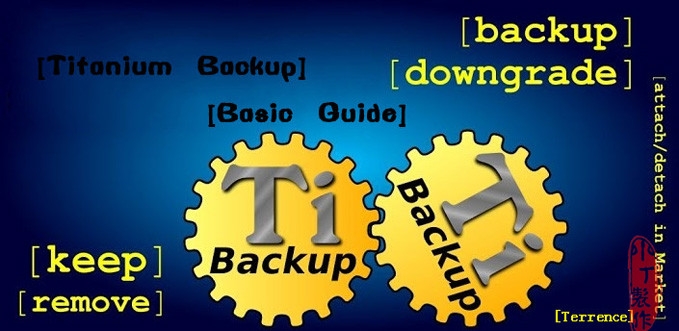
設置篇
1、自定義保存路徑
第一次用鈦備份的朋友可以自定義一下備份的保存路徑
鈦備份默認的保存路徑是:mnt/sdcard/TitaniumBackup
你可以把保存路徑設置在手機內存或者SD卡其他目錄

2、基礎設置
改好路徑以后先不要急著操作,讓我們再修改一些基本的設置
首先我們需要勾選“自動同步設置”,讓鈦備份自身的設置也能備份下來
接著,請確保普通程序、受保護程序、系統程序和市場鏈接都打上鉤

3、最大備份設置
設置的是最大備份記錄,小T的觀點是設置三份備份是比較合理的
太少了可能備份到的正好是有問題的那個版本會無力回天
太多了則會浪費存儲空間,其實日常使用選擇一個就行
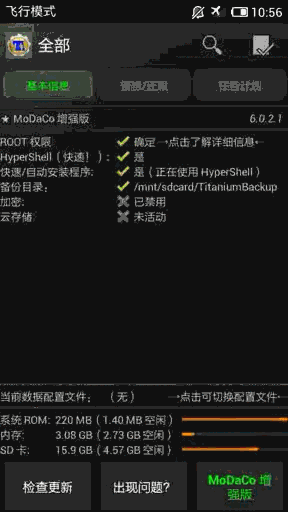
4、轉移系統數據
最后需要注意的是如果你需要在另一部手機里還原備份
則務必勾上轉移系統數據這個選項,否則請不要勾上這一項
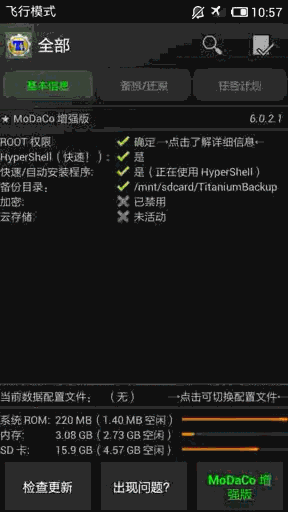
操作篇
5、圖標簡介
初次上手鈦備份的機友都會對其五顏六色的軟件列表和五花八門的圖標而感到眼花繚亂,
其中白色是第三方軟件、紅色是不需要備份的系統軟件,綠色則是推薦備份的系統軟件。
其實這些標識并不難理解,而且鈦備份內置幫助圖鑒,看完之后你就會感嘆“So Easy..”
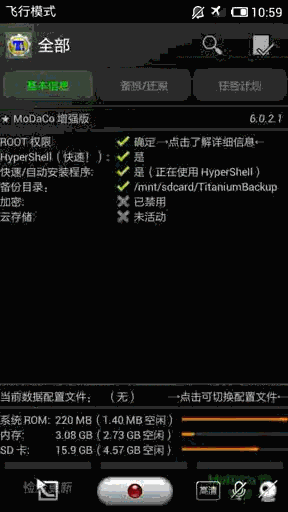
6、備份
好了基礎工作做完之后接下來干什么呢?廢話拉,鈦備份當然是備份拉……
如圖所示進行備份操作,其實很簡單。我還是不建議備份系統數據,恢復時候容易出錯
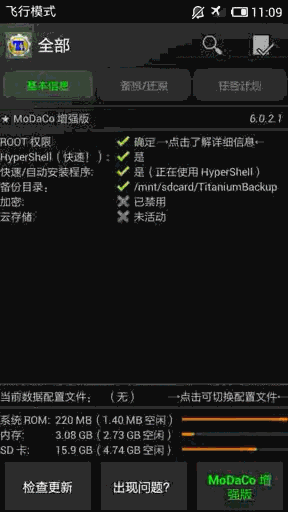
7、校驗
需要注意的是,備份完畢后請務必點擊校驗您的備份按鈕來驗證一遍備份的文件
以防有備份不成功或不完整的現象出現:
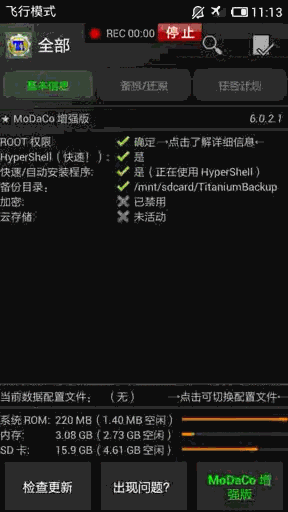
8、過濾器
過濾器是鈦備份一個相當重要的概念,無論是備份還是還原都需要和它打交道
相信不少使用鈦備份的米粉都忽略了這個過濾的功能吧,其實這個過濾的功能很強大
很人性化,主要是提高你的備份和還原效率,避免一些不必要的操作。
常用到的過濾器是按類型過濾,第一種是用戶類型,第二種是系統類型,一下簡略說一下
用戶類型過濾:勾選后,在應用程序列表會只顯示你安裝的第三方軟件
系統類型過濾:勾選后,在應用程序列表會只顯示

9、標簽
標簽是隸屬于過濾器的一個功能,也是鈦備份里同樣重要的一個概念
之后要講的進階操作既離不開過濾器、也離不開標簽
其實標簽的主要是為了迎合“定時備份”這個功能,其實和過濾作用差不多

10、備份計劃
創建好標簽后,我們就可以創建任務計劃,讓鈦備份按時自動備份了。
說到自動備份,首先要備份的自然是系統數據,因為短信、聯系人、
Wi-Fi等重要數據全都保存在系統數據上,其實這個就相當鈦備份的一個情景模式

11、還原備份
刷完機后,重新安裝鈦備份,進入后點擊還原所有程序,然后你就可以去喝茶了
回來一看,哇克奧,那么犀利……但是桌面你要重新排列了……
這里我就不演示了

12、刪除備份
如果你想刪除一些備份來釋放一些SD卡上的儲存空間或者其他原因,你也可以
通過批處理來選擇需要刪除的備份……這里我也不演示了

補充:
很多童鞋使用鈦備份備份聯系人與短信數據,下面我再補充一些
其實本人感覺,聯系人,短信之類的系統數據還是用系統自帶的備份比較好
逐一勾選所有顏色為綠色的軟件,這些都是極為重要的系統數據。
除勾選所有綠色的軟件外,我們還需要額外勾選一個紅色的軟件,名字是Settings Storage,這個軟件對應的自然就是手機里的“設置”這個程序
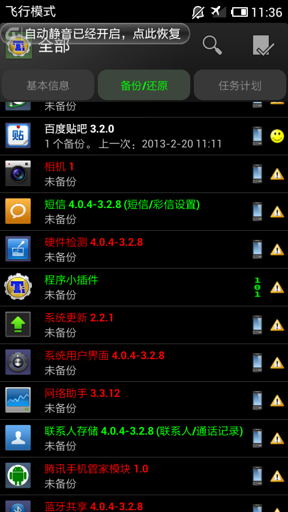

 DNF每日簽到送豪
DNF每日簽到送豪 lol7月神秘商店
lol7月神秘商店 LOL黑市亂斗怎么
LOL黑市亂斗怎么 LOL英雄成就標志
LOL英雄成就標志 騎自行車的正確
騎自行車的正確 在校大學生該如
在校大學生該如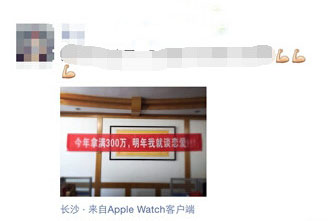 微信朋友圈怎么
微信朋友圈怎么